
마이크로소프트 윈도우 11
MSRP $140.00
"새로운 디자인과 일부 의미 있는 업그레이드 덕분에 Windows 11은 대부분의 워크플로 및 라이프스타일에 적합합니다."
장점
- 현대화된 디자인 변경
- 강력하고 새로운 멀티태스킹 기능
- 대폭 확장된 Microsoft Store
- 안드로이드 앱이 마침내 PC에 등장
- 향상된 터치 경험
단점
- 하드웨어 호환성 문제
- 여전히 일부 Windows 10 기능이 누락됨
- 일부 레거시 요소는 여전히 존재합니다.
Windows 11은 최신 Windows 운영 체제이지만 업그레이드할 가치가 있습니까? 엄격한 하드웨어 호환성 초기 버그로 인해 일부 사람들이 조기 채택을 중단했지만 몇 가지 주요 업데이트를 통해 그 어느 때보다 인기를 얻고 있습니다. Windows 11은 여전히 무료 업그레이드로 제공됩니다. Windows 10에서 Windows 10으로 전환하도록 유혹하는 흥미로운 새 기능이 많이 있습니다.
내용물
- 윈도우 11 2022 업데이트
- 환영 디자인 변경
- 생산성이 최우선
- 중요한 유용한 조정
- 엔터테인먼트를 위해
- 소프트웨어가 하드웨어와 일치할 때
- 마침내 업그레이드 할 가치가 있습니다
하지만 Windows 11을 일일 드라이버로 사용하는 것은 실제로 어떤가요? 논쟁을 능가합니까? 볼 때 큰 차이점은 무엇입니까? 윈도우 11 대 윈도우 10? Windows 10의 팬임에도 불구하고 Windows 11이 Windows의 새로운 시작이라는 느낌을 지울 수 없습니다. 때로는 여전히 진행 중인 작업처럼 느껴지기도 합니다.

윈도우 11 2022 업데이트
첫 번째 주요 Windows 11 업데이트는 2022년에 다소 단순한 이름으로 데뷔했습니다. 윈도우 11 2022 업데이트. 22H2라고도 하는 이 예상 업데이트는 Windows 참가자 프로그램을 통해 공개적으로 발생한 1년 간의 개발 및 테스트 작업을 나타냅니다. 지금 누구나 설치할 수 있습니다. 잘 모르겠다면 안심하세요. 기분이 좋아 시작했어야 하는 Windows 11 버전 2021년.
관련된
- ChatGPT는 이제 작동하는 Windows 11 키를 무료로 생성할 수 있습니다.
- Microsoft Teams는 새로운 AI 도구를 무료로 받고 있습니다.
- 새로운 Windows 11 백업 앱은 Mac에서 또 다른 힌트를 얻습니다.
업데이트를 통해 간단한 인터페이스 조정부터 완전히 새로운 앱에 이르기까지 Windows 11을 위한 광범위한 새로운 기능을 찾을 수 있습니다. 이제 시작 메뉴를 사용자 정의할 수 있으므로 더 많은 문서 제안을 제공하는 보기에서 더 많은 응용 프로그램이 있는 보기로 전환할 수 있습니다. 이제 빠른 끌어서 놓기 작업을 사용하여 시작 메뉴 내에서 향상된 구성을 위해 앱용 폴더를 만들 수 있습니다.

파일 탐색기도 약간의 조정을 받았습니다. 탭은 10월에 도입되었으며 사이드바(폴더뿐만 아니라)에 문서를 고정할 수 있을 뿐만 아니라 다시 이동해야 할 수도 있는 관련 파일을 제공하는 새로운 홈 화면도 있습니다.
하지만 제가 가장 좋아하는 새로운 기능은 새로운 터치 컨트롤일 것입니다. 자동으로 전체 화면이 아닌 창을 화면 상단으로 드래그할 때 바로 레이아웃 옵션을 제공하는 Snap Layouts는 이제 더 쉽게 시작할 수 있습니다. 중앙에서 위로 스와이프하여 시작 메뉴로 바로 이동하거나 시스템 트레이 위로 스와이프하여 빠른 설정으로 바로 이동할 수도 있습니다. 이와 같은 작은 조정은 Windows 11의 터치 경험을 계속 개선하고 Windows에서 사용하기에 훨씬 더 좋습니다. 최고의 투인원 그리고 정제. 여전히 iPadOS는 아니지만 아기 단계입니다.
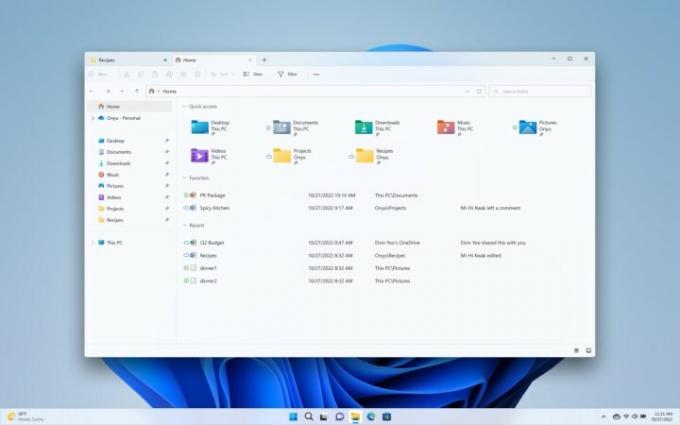
그리고 훨씬 더 많은 것이 있습니다. 라이브 캡션 및 음성 액세스는 범용 접근성 도구를 크게 확장하는 한편, 비디오 편집 앱 Clipchamp의 등장으로 Windows Movie Maker가 남긴 구멍을 채웁니다. 이전에는 약 1,000개의 앱에서 현재 20,000개 이상으로 Android 앱 생태계가 확장되었습니다.
2022년 9월 이 업데이트가 릴리스된 이후 Microsoft는 계속해서 추가 릴리스로 패치를 적용했습니다. 22H2 빌드에 대한 이러한 소규모 업데이트는 일부 새로운 기능의 보안과 안정성을 개선하며 더 많은 기능이 출시될 예정입니다.
그러나 여전히 Windows 10을 사용 중이고 전환이 일반적으로 그만한 가치가 있는지 궁금하다면 아래에서 논의할 내용이 더 많습니다.
환영 디자인 변경
의 가장 큰 변화는 모양과 느낌으로 귀결됩니다. 평평한 사각형 가장자리는 사라지고 그 자리에 더 둥근 모서리와 아름답고 유리 같은 효과가 있습니다. “조용하고 편안합니다.” 그것이 사실이든 아니든, 새로운 악센트와 부드러운 가장자리는 Windows에 필요한 변화처럼 느껴지지만 일부 사람들은 새로운 것에 문제가 있을 수 있습니다. 바라보다.
가장 많이 보게 될 곳은 시작 메뉴입니다. Windows 10에서 변화를 표시하는 시작 메뉴는 기본적으로 중앙에 있고 둥글며 화면 중앙에 있습니다. 그리고 예, 일반적으로 한 눈에 앱 알림 미리보기를 표시하는 Windows 8 시대의 라이브 타일을 더 이상 제공하지 않습니다. 이것들은 영원히 사라졌습니다.
이러한 움직임을 통해 Microsoft는 과거의 Windows를 뒤로 하고 있으며, 저 역시 매우 기쁩니다. Windows 11에서 Microsoft는 Windows 95에서 개념을 발명했을 때와 마찬가지로 신선하게 느껴지는 시작 메뉴에 대한 더 간단한 접근 방식을 취하고 있습니다.
가장 최근 파일 및 검색 상자와 함께 필요한 모든 고정된 앱이 바로 앞에 있습니다. 파일 목록은 Microsoft의 클라우드에서 제공되므로 Windows가 설치된 장치에 관계없이 가장 중요한 파일도 볼 수 있습니다. 휴대폰에서 앱 아이콘을 탭하는 데 익숙한 시점에서 이것은 Windows에 자연스럽게 맞는 것처럼 느껴집니다.
Microsoft는 신선하게 느껴지는 시작 메뉴에 대해 더 간단한 접근 방식을 취하고 있습니다.
이 디자인은 작업 표시줄에도 적용됩니다. 이제 아이콘이 중앙에 위치하며 이제 MacOS 및 Chrome OS 모두와 일치합니다. 앱을 찾을 때 눈이 화면 중앙으로 이동하는 경향이 있어 변화가 자연스럽게 느껴진다.
그리고 여기서 논란이 다시 시작됩니다. Microsoft는 이러한 변화로 인해 PC에서 좋아하는 것에 더 가까이 다가갈 수 있을 것이라고 말합니다. 하지만 마음에 들지 않고 Windows 10에 너무 익숙하다면 여전히 작업 표시줄을 뒤로 이동할 수 있습니다. 또는 Windows 11을 Windows 10처럼 보이게 만들기 Start11과 같은 타사 프로그램으로. 또한 이 프로그램은 시작 메뉴의 타일 인터페이스를 포함하여 Windows 10과 유사한 많은 기능을 Windows 11에 추가합니다.
그리고 또 다른 논쟁에서, 이러한 디자인 변경이 아무리 멋진 것일지라도 약간의 희생이 따릅니다. 바로 버그입니다. 초기에 Windows 11에는 많은 작은 문제가 있었습니다. 새 운영 체제로 업데이트하는 사용자 직면한 문제 기본 앱 실행, 파일 탐색기 결함 및 문제 AMD 라이젠 프로세서. 이것이 당신을 걱정한다면, 눈을 떼지 마십시오 Microsoft의 알려진 문제 페이지. 회사는 일반적으로 신속하게 수정 사항을 발행하고 Windows에서 항상 개선되고 있습니다.

디자인으로 돌아가서 애니메이션도 Windows 11에서 변경되었습니다. Windows 11에 로그인하면 작업 표시줄 아이콘이 아래쪽에서 떠오릅니다. 앱을 열고 최소화하면 아이콘이 바운스됩니다. 열린 창 주위를 이동하면 유리 같은 창이 나타납니다. 마우스 오른쪽 버튼 클릭 메뉴를 불러오기 위해 두드려도 깔끔한 컨텍스트 메뉴가 표시됩니다. 너의 바탕화면. 올바른 하드웨어와 결합하면 모든 것이 이전보다 훨씬 원활하게 진행됩니다.
그리고 조명을 끄고 싶어하는 사람들을 위해 — 다크 모드는 훨씬 더 일관적입니다. 특히 파일 탐색기에서 모든 올바른 위치의 표시등을 어둡게 합니다. 윈도우 10 5년이 지난 지금 윈도우 11은 정말 깨끗합니다. Windows 7 시대 이후로 Windows에서 본 적이 없는 기능입니다.
이러한 큰 변화에도 불구하고 Microsoft는 시작 메뉴를 완료하지 않았습니다. Windows 10이 항상 진화한 것처럼, Windows 11은 1년에 한 번 업데이트됩니다.. Windows 10에서 누락된 기능을 해결하여 이제 시작 메뉴에 폴더를 추가하고, 고정된 앱을 더 많이 보고, 로그인 옵션 페이지에 대한 바로 가기를 얻을 수 있습니다.
생산성이 최우선
모든 Windows 릴리스는 새로운 기능을 제공하는 경향이 있으며 Windows 11에는 이러한 기능 중 몇 가지가 생산성을 위한 것입니다. 이 목록에는 재설계된 파일 탐색기, 새로운 스냅 레이아웃 및 스냅 그룹 기능이 포함되어 있습니다. 여러 가지 면에서 이러한 기능은 Windows 10의 Snap Assist에서 한 단계 업그레이드되어 가장 많은 작업을 수행할 수 있도록 합니다.
저는 Windows 11이 유출되었을 때 Snap Layouts에 대해 흥분했고 여전히 운영 체제의 최종 버전을 사용하고 있습니다.
저는 창을 나란히 쌓는 것을 좋아하는 사람입니다. 새로운 Windows 11 기능을 사용하면 마우스를 최대화 버튼 위로 가져가서 열려 있는 창을 함께 그룹화할 수 있습니다. 그런 다음 해당 그룹은 "Snap Group"의 작업 표시줄에 저장되므로 한 번의 클릭으로 매우 쉽게 돌아갈 수 있습니다. 이렇게 하면 하루 동안 시간을 절약할 수 있습니다. 여러 앱을 다시 열고 화면 측면으로 반복해서 끌어다 놓을 필요가 없습니다.
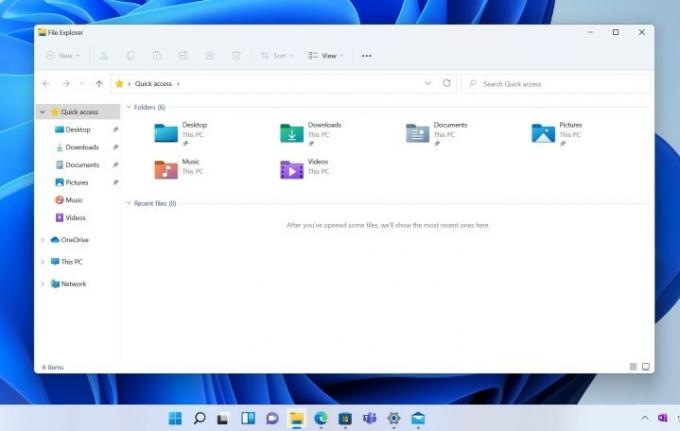
Windows 11은 또한 장치가 화면에 있는 내용을 기억하는 새로운 기능을 도입했습니다. 내 PC를 내 모니터에 연결(또는 분리)하면 그에 따라 Windows가 나를 맞이합니다. 그것은 내가 열었던 앱을 기억하고 내가 그것을 떠날 때 큰 화면으로 이식하여 Windows 10에서 해야 했던 것처럼 창을 다시 열 필요가 없어 시간을 절약합니다.
파일 탐색기는 이제 새로운 모습으로 바뀌었습니다. 상단에 새로운 막대가 표시됩니다. 새 폴더 만들기, 파일 잘라내기, 붙여넣기 및 이름 바꾸기를 위한 컨트롤이 전면 중앙에 있으며 명확하게 레이블이 지정되어 있습니다. 그리고 버튼은 Windows 10에서처럼 눈에 띄지 않고 나머지 UI와 잘 어울립니다. 둥근 모서리나 투명한 유리 같은 효과에서 깨끗하고 간결하며 살아 있습니다.
마이크로소프트는 도입 파일 탐색기의 탭 인터페이스. 이를 통해 파일 탐색기의 제목 표시줄에서 새로운 "더하기" 버튼으로 탭을 열 수 있으므로 즐겨찾는 폴더를 별도의 창에서 열지 않고도 열 수 있습니다. MacOS는 수년 동안 이 기능을 가지고 있었고 이제 Windows가 따라잡고 있습니다.
중요한 유용한 조정
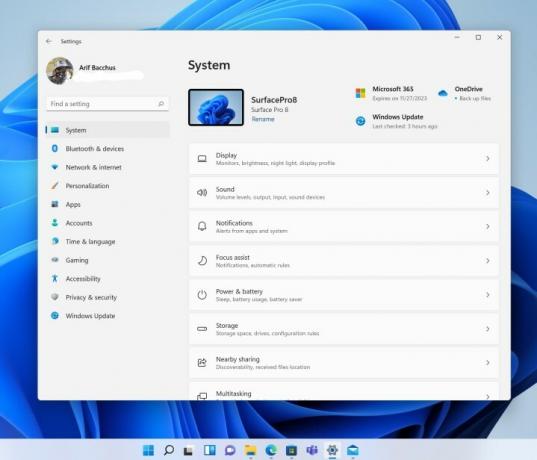
지금까지 언급한 변경 사항은 Windows 11을 차별화하는 시작에 불과합니다. Windows 10의 큰 변화에서 Microsoft는 알림 센터를 조정하고 빠른 설정 패널을 도입했습니다. 이들은 이제 별도의 공간에 있습니다. Windows 10에서는 두 가지가 결합되어 하단에 자체 "빠른 작업" 섹션이 있는 알림 센터가 있습니다. 이러한 영역을 더 유용하게 만들기 때문에 중요한 변화입니다.
Windows 11의 빠른 설정은 Android 또는 iOS 장치에서 얻을 수 있는 것과 유사합니다. 이제 PC의 밝기와 볼륨 모두에 대한 슬라이더가 있습니다. 볼륨 슬라이더에는 출력 소스를 선택할 수 있는 팝업 메뉴도 있습니다. 그리고 음악을 듣고 있다면 빠른 설정 상단에 작은 플레이어가 표시되므로 앱 자체에 들어갈 필요가 없습니다.
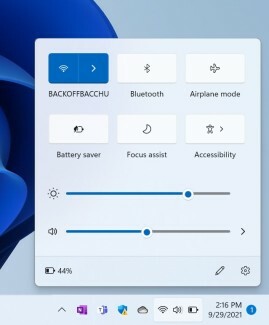
일반적인 작업을 위해 작업 표시줄의 작은 아이콘을 사용해야 했던 Windows 10과 크게 다릅니다. Wi-Fi 설정 옵션에도 팝아웃 메뉴가 있어 작업 중인 공간 위에 있는 빠른 설정에서 직접 네트워크를 선택할 수 있습니다. 그러나 MacOS와 달리 Bluetooth 빠른 메뉴에서 Bluetooth 장치를 선택할 수 없으며 대신 설정으로 리디렉션됩니다.
또 다른 변경 사항으로 알림이 더 얇아졌습니다. 알림 센터 자체에서 직접 캘린더를 보거나 알림 설정을 제어할 수도 있습니다.
윈도우 11 2022 업데이트 이후, Windows에는 "포커스 세션" 기능이 제대로 구축되어 있습니다. 알림 센터에서. 이를 통해 음악을 듣고 매일 특정 시간에 긴장을 풀고 휴식을 취할 수 있으므로 어떤 일이 있어도 항상 생산성을 유지할 수 있습니다.
Windows의 핵심 영역 중 하나인 설정 앱은 Windows 11에서 훨씬 이해하기 쉽습니다. 이제 사이드바에 가장 일반적으로 액세스하는 설정 옵션이 나열되며 새롭게 디자인된 설정 페이지를 통해 원하는 항목을 더 쉽게 찾을 수 있습니다. Windows 업데이트 설정이 필요하십니까? 여러 메뉴를 클릭하지 않고도 필요한 모든 것이 바로 앞에 있습니다.
바쁜 하루 동안 이러한 조정은 엄청난 시간 절약 차이를 만듭니다. 이제 어디로 가야 할지 고민하거나 시작 메뉴에서 검색을 실행하거나 설정 앱을 방문할 필요 없이 내 PC에서 설정을 훨씬 쉽게 제어할 수 있습니다.
엔터테인먼트를 위해
Windows 11에는 수많은 생산성 기능이 있지만 엔터테인먼트도 큰 초점입니다. 개선 사항에는 새로운 위젯 환경, 작업 표시줄의 새로운 "채팅" 앱 및 새로운 Microsoft Store가 포함됩니다. 심지어 Windows 11에서 Android 앱을 실행하는 기능, 도.
Windows 11은 작업을 완료할 수 있을 뿐만 아니라 긴장을 풀고 휴식을 취할 수 있는 운영 체제입니다.
위젯은 Windows 10의 이전 라이브 타일을 연상시킵니다. 때리다 윈도우키+W 또는 화면 왼쪽에서 스와이프하면 정보를 한눈에 찾을 수 있는 새로운 공간이 생깁니다. 저에게는 뉴욕 메츠 스포츠 점수와 날씨, 그날의 주요 뉴스가 포함됩니다. 그것은 당신에게 가장 중요한 것을 빠르게 얻을 수 있는 방법이며 유리 같은 배경으로 아름답게 보입니다. 더 이상 웹 브라우저로 이동하거나 휴대폰을 들 필요가 없으며, 앞으로는 PC에 이미 설치되어 있는 좋아하는 앱에 대한 타사 위젯을 즐길 수도 있습니다.
채팅 앱은 가족 및 친구와 연락을 유지하는 빠르고 쉬운 방법입니다. Microsoft Teams의 개인용 버전으로 구동되어 영상 통화를 시작하고 파일을 보내고 누락된 작업이 없는지 확인할 수 있습니다. 다운로드도 필요하지 않습니다. MacOS의 iMessage 및 FaceTime과 마찬가지로 모든 것이 작업 표시줄에 바로 통합됩니다. 마이크로소프트는 심지어 팀즈가 없는 사람들과 SMS 릴레이를 통해 앱을 다운로드하라는 메시지와 함께 채팅할 수 있다고 말한다.
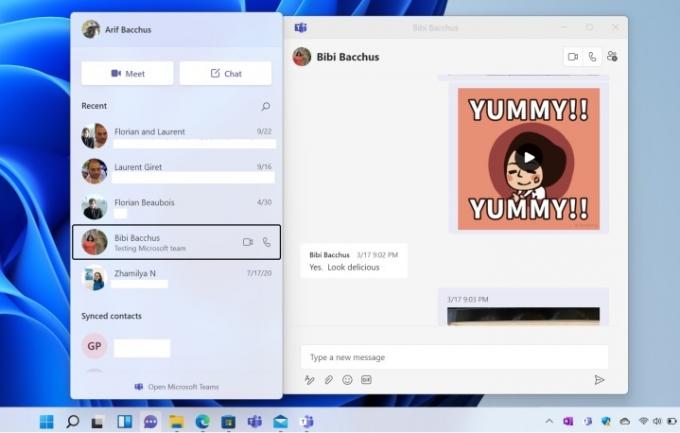
그러나 Microsoft Store는 Windows 10에 도입된 이후 가장 큰 변화를 가져왔습니다. 바닥부터 다시 설계되었습니다. 앱 검색이 더 쉬워지고, 앱 목록이 이해하기 쉽고, 이제 "라이브러리" 영역 덕분에 앱 업데이트가 간단한 프로세스입니다. Microsoft는 심지어 스토어에서 사용할 수 있는 앱 유형을 통합하여 Apple의 페이지를 가져오고 있습니다.
이제 Opera 웹 브라우저와 같은 Win32 앱, Twitter와 같은 PWA 앱, OneNote와 같은 기존 UWP 앱을 찾을 수 있습니다. 한 지붕 아래 세 가지 유형의 앱이 있습니다. 그리고 Microsoft는 Epic Games와 같은 타사 스토어도 허용하므로 더 많은 게임 기회를 얻을 수 있습니다.

그러나 Windows 11에서 Android 앱을 실행하는 많은 기대를 모은 기능은 다음과 같습니다. 정말 게임 체인저는 무엇입니까. Amazon App Store를 통해 다운로드되는 Kindle 및 Subway Surfers와 같은 앱을 선택하는 범위에 제한이 있지만 사람들은 더 확장할 수 있는 방법을 찾았습니다. 크롬 OS의 라이벌 윈도우 11 이전에는 없었던 방식으로.

올바른 조정을 통해 Google Play 스토어와 Instagram 또는 Snapchat과 같은 Android 앱을 PC에서 바로 실행할 수 있습니다. 그러나 이것은 Microsoft에서 보증하지 않지만 가능합니다. 우리가 시도했을 때 모든 공식 Android 앱과 타사 앱은 거의 ChromeOS에서와 마찬가지로 훌륭하게 수행되었습니다. 이것이 이제 Windows에서도 가능하다는 것을 알게 되어 정말 기쁩니다.
소프트웨어가 하드웨어와 일치할 때
과거 Microsoft의 문제는 하드웨어와 소프트웨어를 일치시키는 것이었습니다. 그래서 저는 Windows 11이 일부 매우 엄격한 하드웨어 요구 사항, 새로운 운영 체제를 실행하는 비교적 최신 PC를 많이 잘라 냈습니다. 마이크로소프트는 애플이 맥오에스를 가지고 있는 것처럼 하드웨어에 대한 더 확고한 통제를 원한다. Intel 8세대 프로세서 이상 또는 AMD Ryzen 2000 시리즈 프로세서 이상이 장착된 시스템이 필요한 이유입니다. 그들은 가질 필요가 공식적으로 자격이 되는 TPM 2.0 지원.
새로운 CPU를 실행하는 경우 인텔의 12세대 또는 13세대, Windows 11은 다른 무엇보다 권장됩니다. Windows 11의 스케줄러가 Windows 10 또는 이전 운영 체제보다 더 잘 활용할 수 있는 새로운 멀티 코어 설계가 특징입니다.
Microsoft는 과거에 하드웨어와 소프트웨어를 일치시키려고 시도했지만 전통적으로 잘 되지 않았습니다. 이 실패의 가장 좋은 예는 Surface RT 및 Windows 8이었습니다. 이제 Panos Panay가 Surface와 Windows 장치를 모두 처리하는 팀을 담당하고 있으므로 Microsoft는 Windows 11에서 이러한 문제를 해결했습니다.
이를 위해 Windows 11의 새로운 기능 대신 Windows 10의 이전 태블릿 모드가 사라졌습니다. Surface Pro와 같은 장치에서 이제 키보드를 분리하면 친숙한 데스크톱 인터페이스로 이동하지만 터치 우선 조정이 있습니다. 아이콘이 더 커지고 간격이 개선되었으며 터치 키보드가 재설계되어 Swiftkey와 같은 제스처와 단일 버튼 탭으로 이모티콘과 gif를 삽입할 수 있습니다. 키보드의 테마를 변경할 수도 있습니다.
Windows 11에는 스타일러스를 집어 들면 바로 나타나는 수동 입력 메뉴도 있어 즐겨 사용하는 그리기 또는 쓰기 앱에서 작업을 바로 시작할 수 있습니다. Windows 11은 심지어 종이에 연필을 대는 것처럼 손에서 Slim Pen 2 Pen의 스트로크를 느낄 수 있도록 햅틱을 특별히 지원합니다.
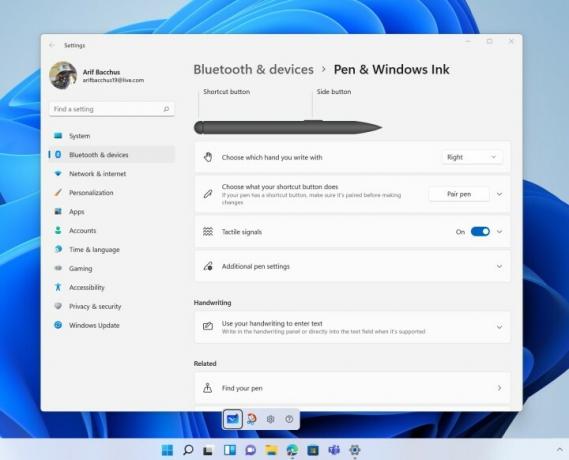
Microsoft는 또한 Windows 11에서 게임 개선 사항을 제공했습니다. DirectX12 Ultimate, DirectStorage 및 자동 HDR이 몇 가지 예입니다. Microsoft는 시스템이 더 빠르게 느껴질 수도 있다고 말합니다. 실제 테스트에서 지나치게 명백하다고 말하지는 않았지만 Windows 10이 얼마나 빠른지 고려할 때 개선 사항이 있으면 환영합니다. 내 테스트에서 Windows 업데이트를 설치하는 데 5분도 채 걸리지 않았으며 업데이트 예상 시간도 새로 설정되었습니다.
가지고 있다면 스팀 데크, Windows 11은 기본 Linux 설치에 대한 실행 가능한 대안이기도 합니다(여기 Steam Deck에 Windows 11을 설치하는 방법). 특정 게임이 여전히 Steam Deck의 고유한 디자인과 잘 어울리지 않는 경우 특히 유용할 수 있습니다.
Windows 11이 앱과 프로세스를 처리하는 방식의 최적화 덕분에 Windows는 포그라운드 작업을 선호하고 대부분의 시스템 리소스를 확보합니다. Edge의 Sleeping Tabs 기능과 결합된 Microsoft의 자체 테스트에서는 Windows 11에서 메모리가 평균 32%, CPU 사용량이 37% 절약되었습니다. XPS 13과 구형 Asus Vivobook Flip 14에서 Windows 11을 테스트했습니다. 모든 장치가 빠르고 빠르다고 느꼈지만 Microsoft는 성능 향상이 하드웨어에 따라 다를 수 있다고 말합니다.
마침내 업그레이드 할 가치가 있습니다
Windows 11은 출시된 지 1년이 넘었으며 채택률이 꾸준히 증가하고 있지만 그 속도는 느립니다. 2022년 12월 현재, 약 17%의 시장점유율 달성 글로벌 Windows 설치. 그것은 Windows 7과 같은 오래된 인기 제품보다 앞서 있지만 여전히 Windows 10이 보유한 68%의 점유율보다 훨씬 뒤처져 있습니다. 매월 약 1%의 점유율 증가, Windows 11이 가장 인기 있는 Windows 운영 체제가 되기까지는 몇 년이 걸릴 것입니다. 시스템.
하지만 Windows 11은 고려하는 모든 사람에게 가치 있는 업그레이드이기 때문입니다. Microsoft는 많은 초기 버그를 해결했으며 Windows 11 2022 업데이트는 Microsoft가 얼리 어답터의 의견에 귀를 기울이고 플랫폼을 더 나은 플랫폼으로 만드는 기능을 지속적으로 추진하고자 합니다. 모든 사람. 당신은 할 수 있습니다 무료로 Windows 11로 업그레이드, 도.
아직 Windows 11로 업그레이드할 수 없더라도 걱정하지 마세요. Windows 10은 2025년까지 지원될 예정이며 재설계된 Microsoft Store와 같은 Windows 11 기능은 Windows 10까지 조금씩 제공되므로 도약할 충분한 시간이 있습니다.
편집자 추천
- 일반적인 Windows 11 문제 및 해결 방법
- Windows 11은 RGB 주변 장치를 사용하기 쉽게 만듭니다.
- Windows AI Copilot이 최고의 PC 접근성 도구가 될까요?
- Microsoft는 주요 Windows 11 앱의 디자인 개편을 예고합니다.
- Windows Copilot은 모든 Windows 11 컴퓨터에 Bing Chat을 넣습니다.




